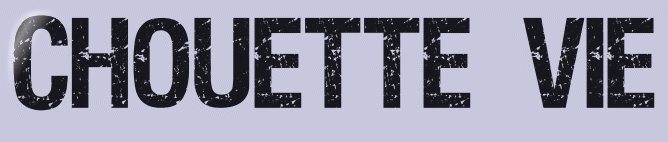 |

Deze tutorial is auteursrechtelijk beschermd door Animabelle Chantal, alle rechten voorbehouden.
Elke verspreiding, zonder voorafgaande schriftelijke toestemming is geheel verboden.
Elke gelijkenis met een andere tutorial is puur toeval.
Ik heb de les gemaakt in PaintShop Pro 2019 op 23-01-2020.
Ik heb de persoonlijke toestemming van Chantal om haar lessen te vertalen uit het Frans.
Wil je deze vertaling linken, dan moet je Animabelle daarvoor persoonlijk toestemming om vragen !!!
Ik ben alleen maar de vertaler, de auteursrechten liggen volledig bij Chantal.
Merci beaucoup Chantal, que je pouvez traduire vos tutoriéls en Néerlandais.
Claudia.
Materialen :

De Maskers worden in PSP zelf geopend.
Installeer het font "King Lionel - Personal Use" als je een eigen tekst wilt maken.
Als je een eigen "Basis" plaatje wilt gebruiken, neem er dan één met een voorwerp in het midden.
Filters :
Mehdi - Sorting Tiles.
Filters Unlimited 2.0.
Buttons & Frames - Rectangular Button ***
MuRa's Meister - Copies.
AP 01 [Innovations] - Lines - SilverLining.
Graphics Plus - Cross Shadow.
Eye Candy 5 : Impact - Glass.
***Importeer het filter Buttons & Frames in het filter "Filters Unlimited 2.0"***
Kleurenpallet :
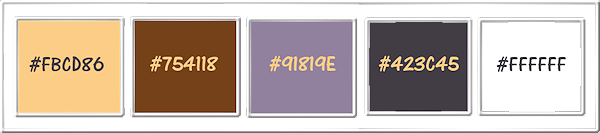
1ste kleur = #FBCD86
2de kleur = #754118
3de kleur = #91819E
4de kleur = #423C45
5de kleur = #FFFFFF
Wanneer je met eigen kleuren werkt speel dan met de mengmodus en/of dekking naar eigen inzicht.
Klik op onderstaande banner om naar de originele les te gaan :

Voorbereidingen :
Open alle benodigde materialen in PSP.
Maak van elk een duplicaat via SHIFT + D en sluit de originele.
Sla regelmatig je werkje tussendoor op als psp-image formaat,
als PSP er dan plotseling mee zou stoppen, dan moet je niet telkens alles opnieuw maken.

OPGELET !!! Naargelang de gebruikte kleuren, kunnen de Mengmodus en de Laagdekking verschillen. |

1.
Open een Nieuwe afbeelding van 800 x 400 px, transparant.
Selecties - Alles selecteren.
Open uit de materialen het plaatje "Image_Base_CV_Animabelle".
Bewerken - Kopiëren.
Zet het plaatje opzij voor later gebruik.
Ga terug naar je werkje.
Bewerken - Plakken in selectie.
Selecties - Niets selecteren.
Aanpassen - Vervagen - Gaussiaanse vervaging : Bereik = 30.

2.
Effecten - Insteekfilters - Mehdi - Sorting Tiles :

Lagen - Dupliceren.
Afbeelding - Spiegelen - Horizontaal spiegelen.
Effecten - Insteekfilters - <I.C.NET Software> - Filters Unlimited 2.0 - Buttons & Frames - Rectangular Button :
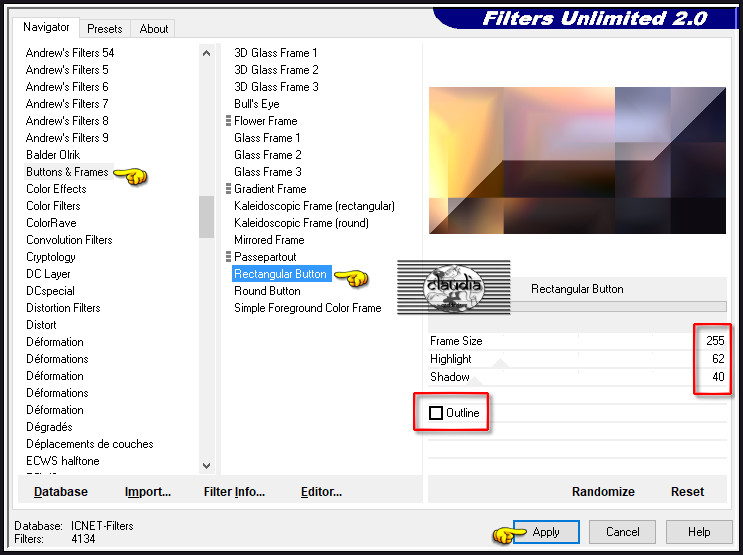
Lagen - Eigenschappen : zet de Mengmodus van deze laag op Zacht licht en de Dekking op 50%.

3.
Lagen - Nieuwe rasterlaag.
Ga naar het Kleurenpallet en zet de Voorgrondkleur op de 1ste kleur en de Achtergrondkleur op de 3de kleur.
Klik met de muis in de Voorgrondkleur en daarna op het tabblad "Verloop".
Maak een Verloop met deze instellingen :
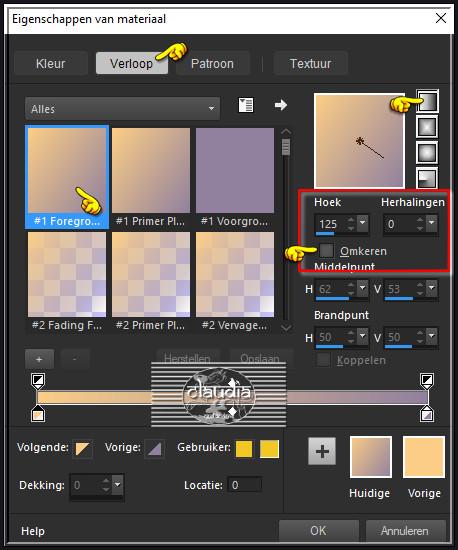
Ga terug naar je werkje en vul de laag met het Verloop.
Effecten - Geometrische effecten - Cirkel : Transparant aangevinkt.

4.
Effecten - Insteekfilters - MuRa's Meister - Copies : BG Color = 3de kleur
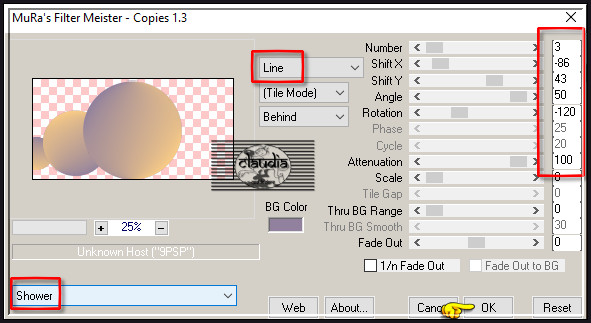
Lagen - Eigenschappen : zte de Mengmodus van deze laag op Tegenhouden en de Dekking op 38%.
Aanpassen - Vervagen - Bewegingsvervaging :
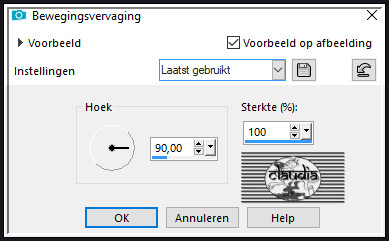

5.
Effecten - Insteekfilters - <I.C.NET Software> - Filters Unlimited 2.0 - Buttons & Frames - Rectangular Button :
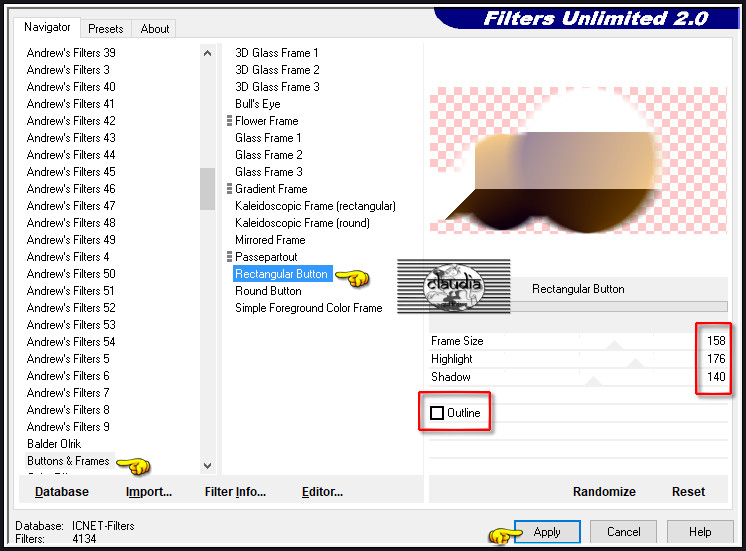
Effecten - Afbeeldingseffecten - Naadloze herhaling :
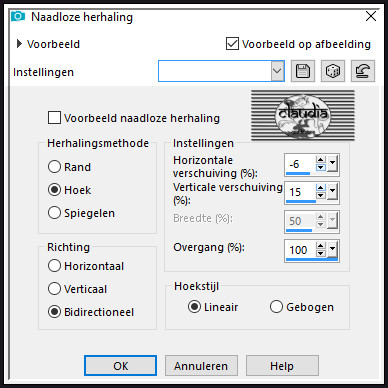

6.
Lagen - Nieuwe rasterlaag.
Vul deze laag met de 5de kleur.
Open uit de materialen het Masker "Narah_Mask_1059" en minimaliseer het.
Ga terug naar je werkje.
Lagen - Nieuwe rasterlaag - Uit afbeelding :
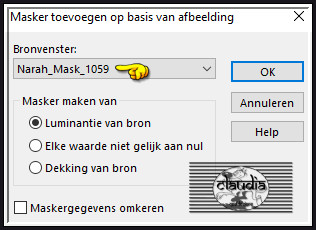
Lagen - Dupliceren.
Lagen - Samenvoegen - Groep samenvoegen.
Lagen - Eigenschappen : zet de Mengmodus van deze laag op Tegenhouden en de Dekking op 63%.

7.
Bewerken - Kopiëren Speciaal - Samengevoegd kopiëren.
Bewerken - Plakken als nieuwe laag.
Afbeelding - Spiegelen - Horizontaal spiegelen.
Open uit de materialen het Masker "Narah_Mask_1051" en minimaliseer het.
Ga terug naar je werkje.
Lagen - Nieuwe maskerlaag - Uit afbeelding :
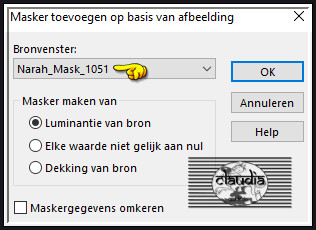
Lagen - Samenvoegen - Groep samenvoegen.
Effecten - 3D-Effecten - Slagschaduw :
Verticaal = 10
Horizontaal = 10
Dekking = 60
Vervaging = 10
Kleur = Zwart (#000000)

8.
De Schaduwlaag (= Groep - Raster 3 Schaduw) is de actieve laag.
Effecten - Insteekfilters - AP 01 [Innovations] - Lines - SilverLining :
![Effecten - Insteekfilters - AP 01 [Innovations] - Lines - SilverLining](../../images/Vertaalde_Lessen/Animabelle/Chouette-Vie/Plaatje10.jpg)
Lagen - Eigenschappen : zet de Mengmodus van deze laag op Luminantie (oud).

9.
Activeer het opzij gezette plaatje "Image_Base_CV_Animabelle".
Venster - Dupliceren (of gebruik de sneltoetsen "SHIFT + D").
Sluit het originele plaatje, we werken verder met het duplicaat.
Open uit de materialen het Masker "20-20" en minimaliseer het.
Ga terug naar het gedupliceerde plaatje.
Lagen - Nieuwe maskerlaag - Uit afbeelding :
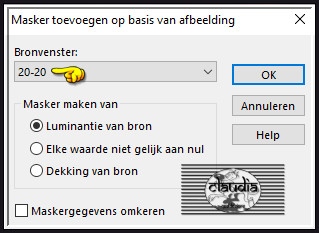
Lagen - Dupliceren.
Lagen - Samenvoegen - Groep samenvoegen.

10.
Bewerken - Kopiëren.
Ga terug naar je werkje.
Bewerken - Plakken als nieuwe laag.
Afbeelding - Formaat wijzigen L 70%, formaat van alle lagen wijzigen niet aangevinkt.
Aanpassen - Scherpte - Verscherpen.
Lagen - Schikken - Omlaag.

11.
Activeer de bovenste laag in het Lagenpallet (= Groep - Raster 3).
Lagen - Nieuwe rasterlaag.
Vul deze laag met de 4de kleur.
Open uit de materialen het Masker "Masque1_CV_Animabelle" en minimaliseer het.
Ga terug naar je werkje.
Lagen - Nieuwe maskerlaag - Uit afbeelding :
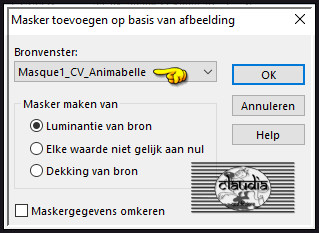
Lagen - Samenvoegen - Groep samenvoegen.
Effecten - Insteekfilters - Graphics Plus - Cross Shadow :
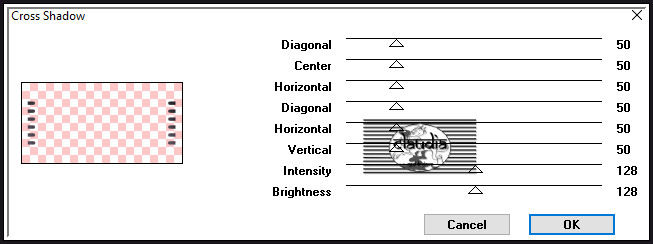

12.
Effecten - Insteekfilters - Alien Skin Eye Candy 5 : Impact - Glass :
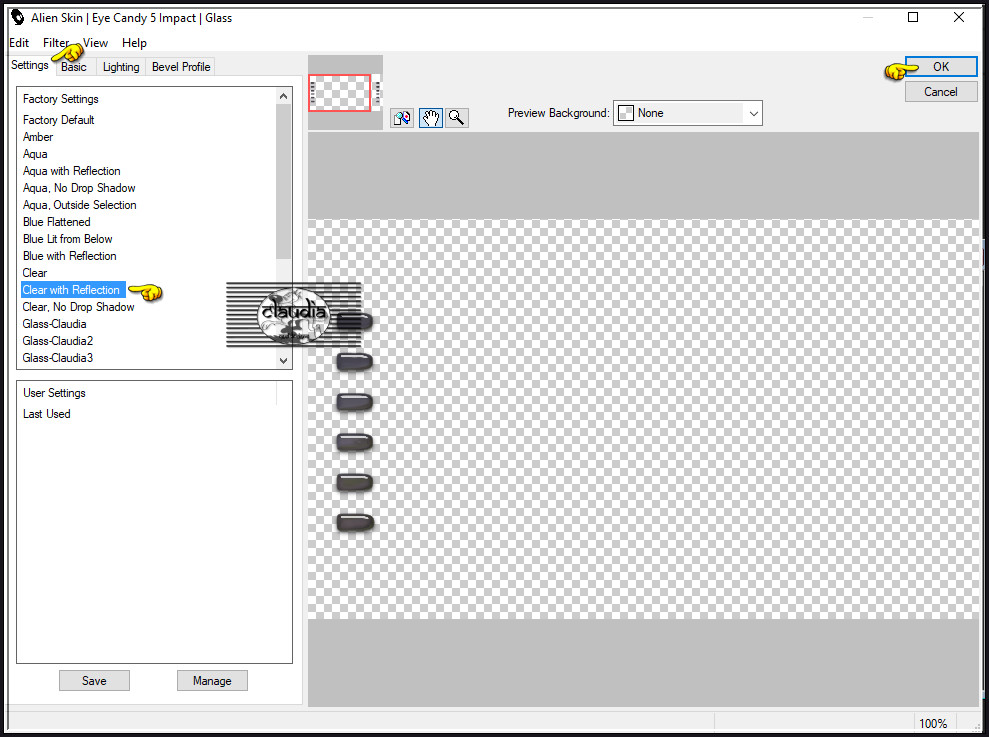
Lagen - Eigenschappen : zet de Mengmodus van deze laag op Luminantie (oud).

13.
Lagen - Nieuwe rasterlaag.
Vul deze laag met de 5de kleur.
Open uit de materialen het Masker "Narah_mask_Abstract127" en minimaliseer het.
Ga terug naar je werkje.
Lagen - Nieuwe maskerlaag - Uit afbeelding :
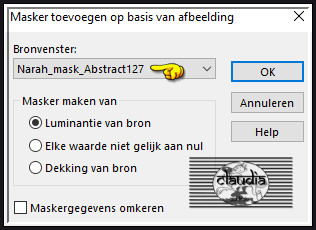
Lagen - Samenvoegen - Groep samenvoegen.
Lagen - Eigenschappen : zet de Mengmodus van deze laag op Tegenhouden en de Dekking op 30%.
Aanpassen - Scherpte - Nog scherper.
Lagen - Schikken - 2 x Omlaag schikken.

14.
Afbeelding - Randen toevoegen : Symmetrisch aangevinkt
1 px met de 4de kleur
10 px met de 5de kleur
1 px met de 4de kleur
Selecties - Alles selecteren.
Afbeelding - Randen toevoegen : 12 px met de 5de kleur, Symmetrisch aangevinkt.

15.
Selecties - Omkeren.
Effecten - Reflectie-effecten - Caleidoscoop :
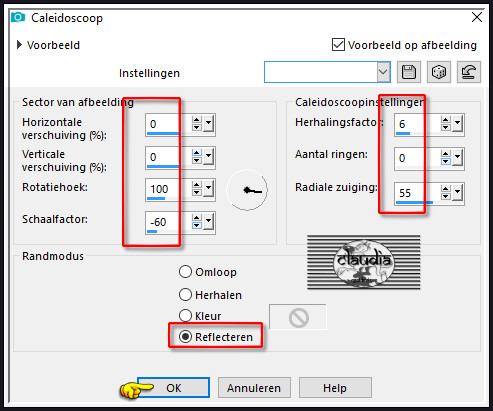
Aanpassen - Vervagen - Gaussiaanse vervaging : Bereik = 15.
Selecties - Laag maken van selectie.
Lagen - Eigenschappen : zet de Mengmodus van deze laag op Vermenigvuldigen.
Selecties - Niets selecteren.

16.
Afbeelding - Randen toevoegen : Symmetrisch aangevinkt
1 px met de 4de kleur
40 px met de 5de kleur
Open uit de materialen de tube "01_Animaux_Page3_Animabelle".
Verwijder het watermerkje.
*****
Als je een basisafbeelding gekozen hebt met een voorwerp of dier in het midden ervan, is het niet handig om
er een andere tube bovenop te plaatsen, zie de 2 andere variaties van Chantal op haar pagina.
*****
Bewerken - Kopiëren.
Ga terug naar je werkje.
Bewerken - Plakken als nieuwe laag.
Afbeelding - Formaat wijzigen : 60%, formaat van alle lagen wijzigen niet aangevinkt.
Aanpassen - Scherpte - Verscherpen.
Plaats de tube rechts bovenaan :
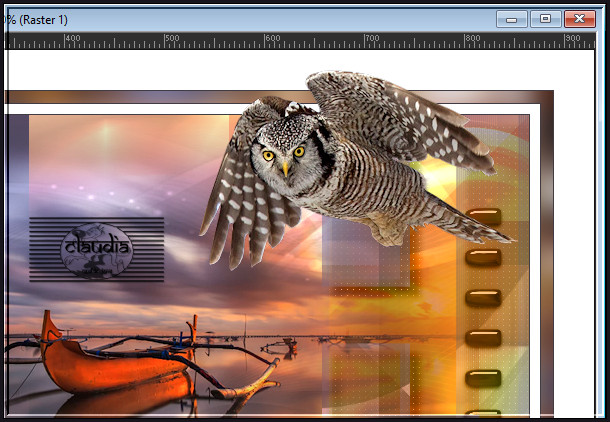
Geef de tube een Slagschaduw naar keuze.

17.
Afbeelding - Randen toevoegen : Symmetrisch aangevinkt
1 px met de 4de kleur
5 px met de 5de kleur
1 px met de 4de kleur
Open uit de materialen het element "Deco1_CV_Animabelle".
Bewerken - Kopiëren.
Ga terug naar je werkje.
Bewerken - Plakken als nieuwe laag.
Het element staat gelijk goed.
Effecten - Insteekfilters - Graphics Plus - Cross Shadow : de instellingen staan goed.
Activeer het Gereedschap "Naar doel overgaan " :
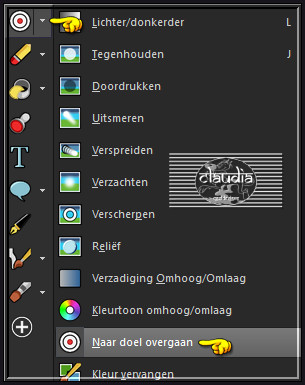
Kleur het element in als je met eigen kleuren werkt.
Heb je dit gereedschap niet, kleur dan in met "Aanpassen - Kleurtoon en verzadiging - Inkleuren".
Effecten - 3D-Effecten - Slagschaduw :
Verticaal = 5
Horizontaal = 5
Dekking = 40
Vervaging = 10
Kleur = Zwart (#000000)

18.
Open uit de materialen het WordArt "Deco2_CV_Animabelle" of maak zelf een tekst dat bij jouw werkje past.
Bewerken - Kopiëren.
Ga terug naar je werkje.
Bewerken - Plakken als nieuwe laag.
Plaats de tekst links onderaan :

Effecten - 3D-Effecten - Slagschaduw :
Verticaal = 10
Horizontaal = 10
Dekking = 40
Vervaging = 10
Kleur = Zwart (#000000)

19.
Lagen - Nieuwe rasterlaag.
Plaats hierop jouw watermerkje.
Lagen - Samenvoegen - Alle lagen samenvoegen.
Sla je werkje op als JPG-formaat en daarmee ben je aan het einde gekomen van deze mooie les van Animabelle.
© Claudia - Januari 2020.





